现在的手机中都有一项功能,叫做USB共享手机网络。其原理就是电脑通过USB数据线连接手机,手机wifi就可以共享给笔记本电脑使用了,但是具体该如何操作呢?对此今天小编就来为大家整理分享关于手机wifi共享给笔记本的详细步骤。
详细步骤如下:
1、将手机用数据线连接到电脑后,下拉手机屏幕,点击USB调试选项。

2、选择“仅充电”。

3、找到手机上的“设置”点击打开。
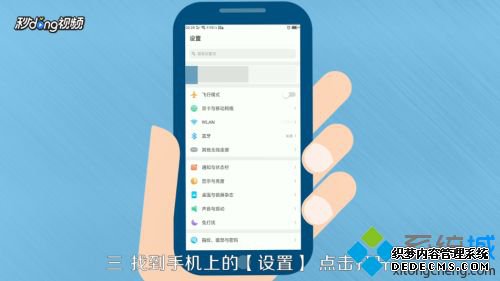
4、在“其他无线连接”中,点击开启个人热点。

5、开启“USB网络共享”。

6、退出手机设置,电脑就可以上网了。

以上就是关于手机wifi共享给笔记本的详细步骤啦,有需要的用户可以按照上面的步骤来操作哦。
------相关信息------



